マウスの動きだけで、さまざまな操作を実行できるツールがマウスジェスチャーツールだ。
今回は、こうしたツールの1つである「crxMouse Chrome Gestures」を紹介しよう。
これは、表示したWebページでさまざまなマウスジェスチャーを可能にするGoogle Chromeの拡張機能である。使い慣れると、手放せなくなる便利なツールだ。
●Google Chromeの拡張機能「crxMouse Chrome Gestures」の機能と使い方
マウスの操作(マウスジェスチャー)だけでWebページのスクロールやページの切り替え、リンク先ページの表示などを実現するのが、Google Chromeの拡張機能「crxMouse Chrome Gestures」だ。
たとえば、マウスの右ボタンを押したまま左/右方向にドラッグすると、ページを戻したり進めたりできる。
同じく右ボタンを押したまま下にドラッグすると下にスクロール、上にドラッグすると上にスクロールになる。
また、ページ最下端/最上端まで一気にスクロールするジェスチャーも用意されている。
「スーパードラッグ」という特殊な操作も可能だ。
これはWebページ中の文字を通常のドラッグ操作で選択したあと、選択した文字を右方向にドラッグすると、Googleで文字が検索されて結果が新しいタブに表示される。また、リンクを右方向にドラッグすると、新しいタブにリンク先が表示される。

crxMouse Chrome Gesturesの初期設定でできる主なジェスチャー。この他にもさまざまなジェスチャーが用意されている。
拡張機能のボタンをクリックするとメニューが表示されて、その他のジェスチャーも確認可能だ。また、同メニューで[Settings]を選択すれば、マウスジェスチャーの有効/無効、マウスカーソルの種類の変更、ジェスチャーのカスタマイズができる。
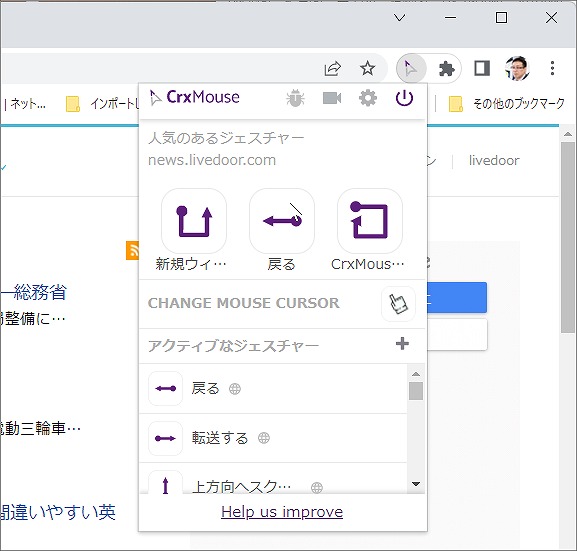
crxMouse Chrome Gesturesの拡張機能のボタンをクリックすると表示されるメニュー。

基本設定の画面。マウスジェスチャーの有効/無効、スーパードラッグの有効/無効などを設定できる。マウスカーソルの種類も変更できる。

マウスジェスチャーの設定画面。ジェスチャー機能をカスタマイズできる。
なお、この拡張機能はWindows環境のChromeでは問題なく動作するが、Mac環境のChromeでは、一部のジェスチャーが正しく動作しないこともあるようだ。
とはいえ、マウスだけでさまざまな処理をスピーディに実行できるので、慣れてくると手放せなくなるだろう。興味があれば、ぜひ試してみてほしい。
・ crxMouse Chrome Gesturesのホームページ
・ crxMouse Chrome Gestures(ウェブストア)
井上健語(フリーランスライター)
今回は、こうしたツールの1つである「crxMouse Chrome Gestures」を紹介しよう。
これは、表示したWebページでさまざまなマウスジェスチャーを可能にするGoogle Chromeの拡張機能である。使い慣れると、手放せなくなる便利なツールだ。
●Google Chromeの拡張機能「crxMouse Chrome Gestures」の機能と使い方
マウスの操作(マウスジェスチャー)だけでWebページのスクロールやページの切り替え、リンク先ページの表示などを実現するのが、Google Chromeの拡張機能「crxMouse Chrome Gestures」だ。
たとえば、マウスの右ボタンを押したまま左/右方向にドラッグすると、ページを戻したり進めたりできる。
同じく右ボタンを押したまま下にドラッグすると下にスクロール、上にドラッグすると上にスクロールになる。
また、ページ最下端/最上端まで一気にスクロールするジェスチャーも用意されている。
「スーパードラッグ」という特殊な操作も可能だ。
これはWebページ中の文字を通常のドラッグ操作で選択したあと、選択した文字を右方向にドラッグすると、Googleで文字が検索されて結果が新しいタブに表示される。また、リンクを右方向にドラッグすると、新しいタブにリンク先が表示される。

crxMouse Chrome Gesturesの初期設定でできる主なジェスチャー。この他にもさまざまなジェスチャーが用意されている。
拡張機能のボタンをクリックするとメニューが表示されて、その他のジェスチャーも確認可能だ。また、同メニューで[Settings]を選択すれば、マウスジェスチャーの有効/無効、マウスカーソルの種類の変更、ジェスチャーのカスタマイズができる。
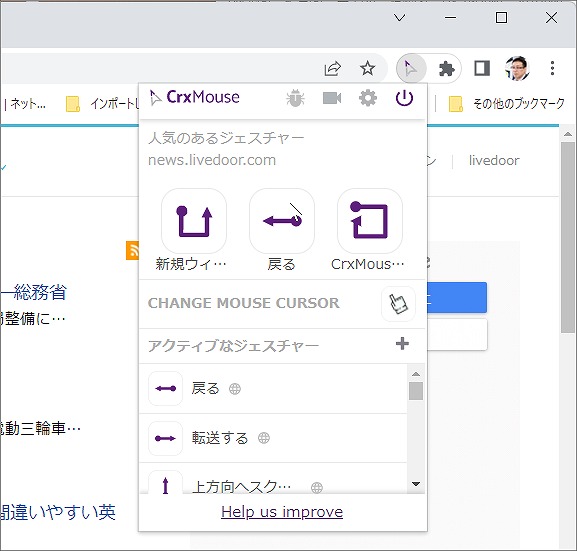
crxMouse Chrome Gesturesの拡張機能のボタンをクリックすると表示されるメニュー。

基本設定の画面。マウスジェスチャーの有効/無効、スーパードラッグの有効/無効などを設定できる。マウスカーソルの種類も変更できる。

マウスジェスチャーの設定画面。ジェスチャー機能をカスタマイズできる。
なお、この拡張機能はWindows環境のChromeでは問題なく動作するが、Mac環境のChromeでは、一部のジェスチャーが正しく動作しないこともあるようだ。
とはいえ、マウスだけでさまざまな処理をスピーディに実行できるので、慣れてくると手放せなくなるだろう。興味があれば、ぜひ試してみてほしい。
・ crxMouse Chrome Gesturesのホームページ
・ crxMouse Chrome Gestures(ウェブストア)
井上健語(フリーランスライター)


![[画像] 進む/戻る、スクロール、文字検索もマウスジェスチャーでできる! Chrome拡張機能「crxMouse Chrome Gestures」の使い方](https://image.news.livedoor.com/newsimage/stf/a/e/ae5162ef3dd8adfb0ee1919e92bfa1b8.jpg)